
Фотобудка це програма, яка відома вже давно і піонер системи macOS і iPadOS. Її розробником була компанія Apple, і сьогодні вона продовжує свою власну систему для зйомки фотографій і відео за допомогою веб-камери iSight.
Сьогодні він використовується для створюйте веселі знімки з анімацією та фотографіями, де ви можете використовувати свою уяву. Його ідея виникла в 2005 році, і її можна було використовувати лише на комп’ютерах Macintosh із вбудованою камерою iSigh та операційною системою MacOs. В даний час ми можемо використовувати його через ту саму програму і на всіх наших пристроях, які містять вбудована камера.
Що таке Photo Booth?
Як ми вже згадували, це програма для фотографування та створення кумедних і смішних ефектів. Існує багато програм, які представляють цей тип анімації, з більш-менш простими або складними функціями, але Photo Booth пропонує набагато простішу функцію.
Як ви використовуєте цю програму?
повинен Зробіть портрет або групову фотографію. Після прийому можна застосовувати с кнопку «Ефекти»., ці ефекти на зображенні, щоб зробити його веселим. Ця програма містить багато фільтрів і аксесуарів застосувати до фото. Якщо якісь ефекти вас не цікавлять, їх можна завантажити з сайтів.
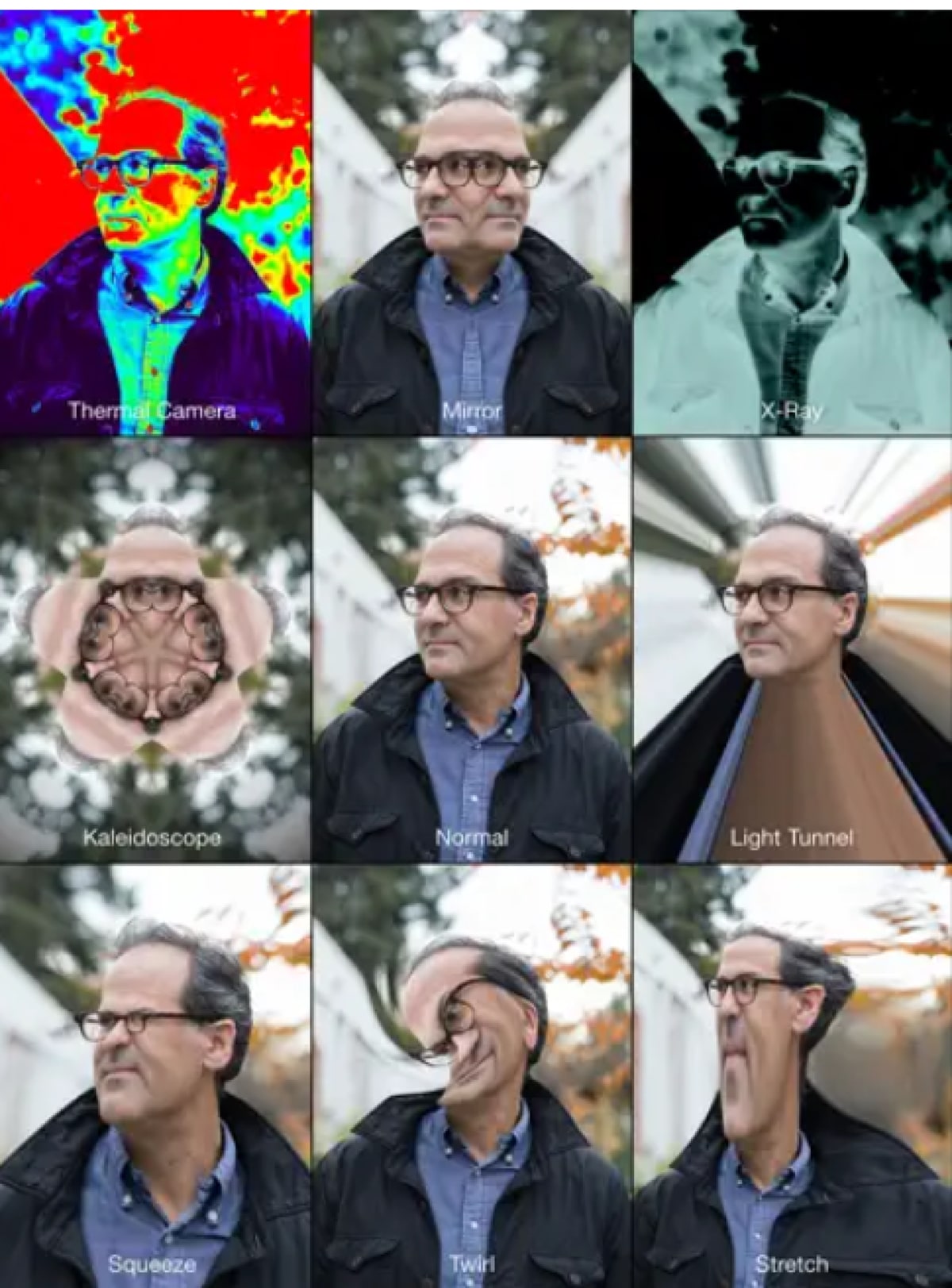
Чи можна використовувати одну програму для Mac і iPad?
Apple створила цю програму для всіх своїх пристроїв, але функція, яку вона виконує, не однакова, оскільки вона програма на iPad не зовсім така, як на Mac. В одному пристрої він може містити деякі ефекти або функції, яких ми не знайдемо в іншому пристрої, і на це є причини, оскільки це різні камери для зйомки моментального знімка.
коли ви відкриваєте цю програму з iPad це справді просто, Photo Booth практично підготовлений для того, щоб можна було фотографувати. Але перш за все, ви можете вибрати один із дев'яти доступних фільтрів. Серед них ми знаходимо:
- Тунель світла.
- Дзеркало.
- рентгенівські промені.
- Розтягування.
- Вир.
- Нормальний.
- Розуміння.
- Калейдоскоп.
- Теплова камера.
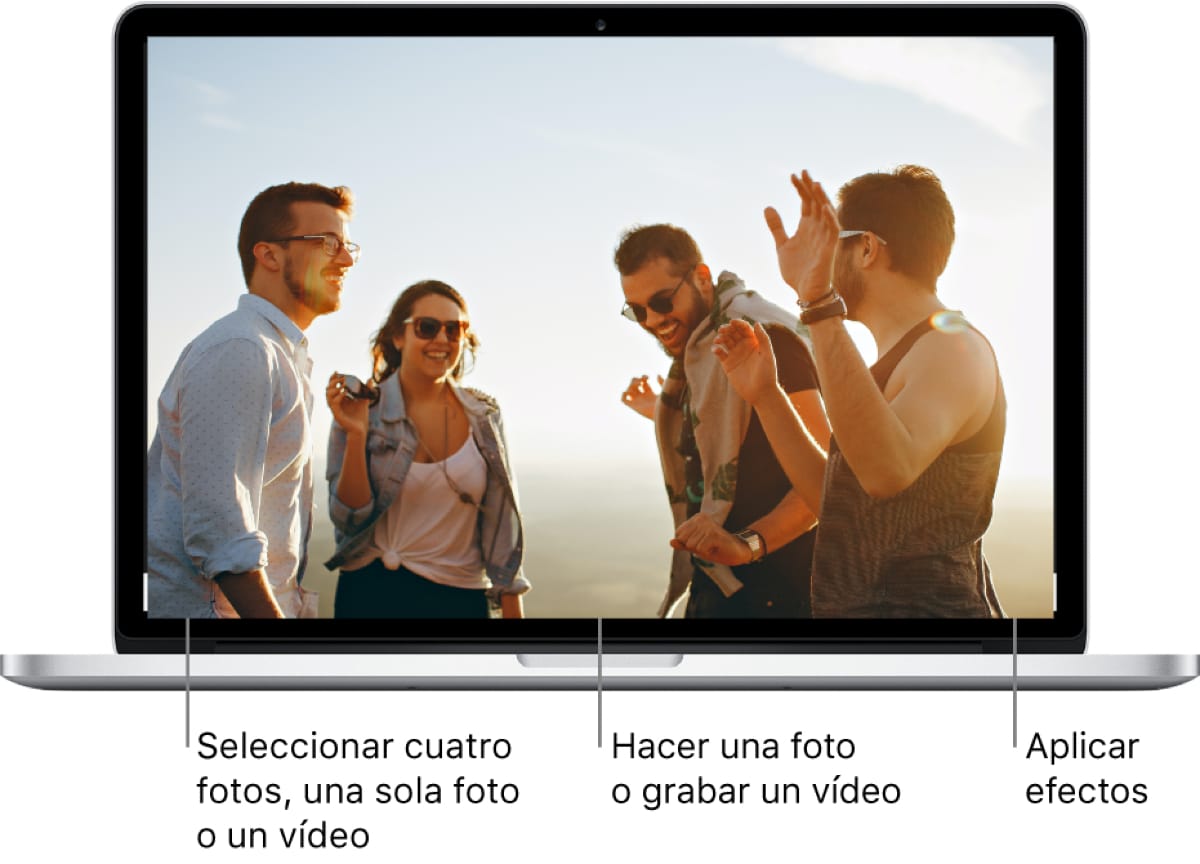
Через комп’ютер Mac є більше функцій. Фотографувати можна, але у вас також є можливість записати відео використання деяких ефектів, чого не відбувається з iPad. Крім того, є наявність втричі більше фільтрів. Коли ви збираєтеся зробити фотографію, ви можете зробити просту фотографію, серію з чотирьох фотографій, які будуть відтворені за допомогою колажу та створення відео. Ефекти, які ми можемо знайти:
- Опуклі очі.
- Рана.
- Сепія.
- Чорний і білий.
- Інопланетянин.
- Закручений ніс.
- бурундук.
- запаморочення
- Головоломий.
- Нормальний.
- Закоханий.
- пластикова камера.
- Комічний.
- Кольоровий олівець.
- рентгенівські промені.
- Дент.
- опуклість.
- Дзеркало.
- Розуміння.
- Вир.
- Теплова камера.
- Світловий тунель.
- Розтягування.
- Риб’яче око.
Використовуйте Photo Booth на Mac
Photo Booth можна використовувати на вашому Mac, фотографувати або записувати відео завдяки камері, вбудованій у комп’ютер. Якщо ви хочете знати, як зробити фотографію, не втрачайте деталі.
- У програмі Photo Both на вашому Mac перевірте, чи підключено вашу зовнішню камеру та зовнішній запис відео.
- Шукайте кнопку "Переглянути фото", потім натисніть ту саму кнопку.
- У нижній лівій частині вікна скористайтеся кнопкою «Зробіть фотографію», таким чином буде зроблено лише одне фото. Або скористайтеся кнопкою «Швидко зробіть чотири фотографії», щоб зробити послідовність із чотирьох фотографій поспіль.
- Потім натисніть кнопку "Сфотографувати".
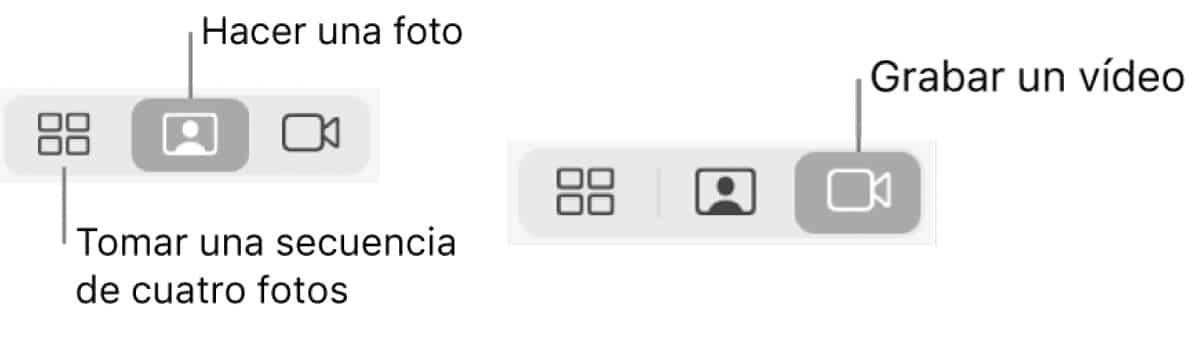
Щоб мати можливість записати відео:
- Також перевіряємо, чи підключена зовнішня відеокамера до пристрою і включена.
- Увійшовши на свій Mac, відкрийте програму Photo Booth. шукай кнопку «Записати відео», ви можете знайти його внизу ліворуч. Якщо ви не можете його знайти, шукайте кнопку «Запишіть відеокліп».
- Клацніть на кнопку "Записати відео" щоб почати запис, і натисніть кнопку «Зупинити», коли ви хочете його зупинити.
Проблеми зі зворотним відліком або спалахом для фотографій
Часто ці параметри встановлені за замовчуванням. Існує три секунди зворотного відліку, щоб зробити фотографію, або коли спалах спрацює автоматично.
- Щоб вимкнути зворотній відлік, натисніть "Варіант" натискаючи кнопку «Зробити фото» або «Записати відео».
- Опинившись всередині, ми шукаємо варіант «відключити спалах» o "відключити зворотній відлік" і деактивуйте його. Якщо ви хочете використовувати клавіші, ви можете натиснути клавішу "Варіант" і клавішу Shift під час натискання кнопки "Сфотографувати".
Експорт фотографій і відео на Mac
Щоб мати можливість експортувати, ви повинні зробити це через додаток. Це дуже просто, виконавши такі дії:
- Експорт фотографій і відео: виберіть фотографію або відео, які потрібно експортувати, і перейдіть до них Редагувати > Експортувати, або якщо потрібно, перетягніть вибрану частину на робочий стіл.
- Щоб експортувати чотирикратну фотографію, потрібно вибрати фоторамку та отримати доступ Файл > Експорт, або також виберіть його та перетягніть на робочий стіл.
- Якщо ви хочете експортувати фотографію без ефектів, вам потрібно вибрати фотографію та перейти до «Файл» > «Експортувати оригінал».